Cudy GP1200V Handleiding
Bekijk gratis de handleiding van Cudy GP1200V (2 pagina’s), behorend tot de categorie Router. Deze gids werd als nuttig beoordeeld door 40 mensen en kreeg gemiddeld 4.8 sterren uit 20.5 reviews. Heb je een vraag over Cudy GP1200V of wil je andere gebruikers van dit product iets vragen? Stel een vraag
Pagina 1/2

Note: The image may differ from the actual product.
1 Connect the power adapter.
2 Connect to the Internet.
3 Verify if the Power LED and PON LED is solid on,
and LOS LED is off, and your PON router is successfully
registered.
4 Connect your device to the router using A Wi-Fi or B
Wired method.
A Wi-Fi: Connect your device to the router’s Wi-Fi using
the SSID (network name) and Password printed on the
bottom of the router.
Flip the page to continue...
English
Hinweis: Das Bild kann vom tatsächlichen Produkt abweichen.
1 Schließen Sie das Netzteil an.
2 Stellen Sie eine Verbindung zum Internet her.
3 Überprüfen Sie, ob die Power-LED und die
PON-LED durchgehend leuchten und die LOS-LED aus
ist und Ihr PON-Router erfolgreich registriert wurde.
4 Verbinden Sie Ihr Gerät über A Wi-Fi oder B Wired mit
dem Router.
A WLAN: Verbinden Sie Ihr Gerät mit dem WLAN des
Routers, indem Sie die SSID (Netzwerkname) und das
Passwort verwenden, die auf der Unterseite des Routers
aufgedruckt sind.
Die Seite umblättern, um fortzufahren...
Deutsch
Remarque: l'image peut différer du produit réel.
1 Connectez l'adaptateur secteur.
2 Connectez-vous à Internet.
3 Vérifiez si les voyants Power et PON sont allumés en
continu et si le LED LOS est éteint et que votre routeur
PON est enregistré avec succès.
4 Connectez votre appareil au routeur à l'aide de la
méthode A Wi-Fi ou B Wired.
A Wi-Fi: connectez votre appareil au Wi-Fi du routeur à
l'aide du SSID (nom du réseau) et du mot de passe
imprimés au bas du routeur.
Tournez la page pour continuer...
Français
Nota: La imagen puede diferir del producto real.
1 Conecte el adaptador de corriente.
2 Conéctese a Internet.
3 Verifique si el LED de encendido y el LED PON
están fijos y el LED LOS está apagado y su enrutador
PON está registrado exitosamente.
4 Conecte su dispositivo al enrutador mediante el método
A Wi-Fi o B Wired.
A Wi-Fi: conecte su dispositivo al Wi-Fi del enrutador
usando el SSID (nombre de la red) y la contraseña
impresos en la parte inferior del enrutador.
Voltee la página para continuar...
Español
Nota: l'immagine può differire dal prodotto reale.
1 Collegare l'adattatore di alimentazione.
2 Connettersi a Internet.
3 Verificare se il LED Power e il LED PON sono accesi
e il LED LOS è spento e il router PON è registrato
correttamente.
4 Connetti il tuo dispositivo al router utilizzando il metodo
A Wi-Fi o B Cablato.
A Wi-Fi: collega il tuo dispositivo al Wi-Fi del router
utilizzando l'SSID (nome della rete) e la password stampati
nella parte inferiore del router.
Gira la pagina per continuare...
Italiano
Забележка: Изображението може да се различава от
действителния продукт.
1 Свържете захранващия адаптер.
2 Свържете се с интернет.
3 Проверете дали Power LED и PON LED светят
непрекъснато, а LOS LED е изключен и вашият PON
рутер е регистриран успешно.
4 Свържете вашето устройство към рутера чрез A Wi-Fi
или B кабелен метод.
A Wi-Fi: Свържете вашето устройство към Wi-Fi на
рутера, като използвате SSID (име на мрежата) и
парола, отпечатани в долната част на рутера.
(Обърнете страницата, за да продължите...)
Български
Poznámka: Obrázek se může lišit od skutečného produktu.
1 Připojte napájecí adaptér.
2 Připojte se k internetu.
3 Ověřte, zda LED dioda napájení a LED dioda
PON svítí nepřerušovaně a LED dioda LOS nesvítí a
váš router PON je úspěšně zaregistrován.
4 Připojte své zařízení k routeru pomocí A Wi-Fi nebo B
Wired metody.
A Wi-Fi: Připojte své zařízení k Wi-Fi routeru pomocí SSID
(název sítě) a hesla vytištěných na spodní straně routeru.
Přejděte na další stránku a pokračujte...
Čeština
Bemærk: Billedet kan afvige fra det faktiske produkt.
1 Tilslut strømadapteren.
2 Opret forbindelse til internettet.
3 Kontroller, om Power LED og PON LED lyser
konstant, og LOS LED er slukket, og din PON router er
registreret.
4 Slut din enhed til routeren ved hjælp af A Wi-Fi eller B
Wired metode.
A Wi-Fi: Tilslut din enhed til routerens Wi-Fi ved hjælp af
SSID (netværksnavn) og adgangskode trykt i bunden af
routeren.
Vend siden for at fortsætte...
Dansk
Σημείωση: Η εικόνα μπορεί να διαφέρει από το πραγματικό προϊόν.
1 Συνδέστε το τροφοδοτικό.
2 Συνδεθείτε στο Internet.
3 Βεβαιωθείτε ότι η λυχνία LED λειτουργίας και η λυχνία LED
PON είναι σταθερά αναμμένη και η λυχνία LED LOS είναι
απενεργοποιημένη και ο δρομολογητής PON έχει καταχωρηθεί με
επιτυχία.
4 Συνδέστε τη συσκευή σας στο δρομολογητή χρησιμοποιώντας τη
μέθοδο A Wi-Fi ή B Wired.
A Wi-Fi: Συνδέστε τη συσκευή σας στο Wi-Fi του δρομολογητή
χρησιμοποιώντας το SSID (όνομα δικτύου) και τον κωδικό
πρόσβασης που είναι τυπωμένο στο κάτω μέρος του δρομολογητή.
Αναστρέψτε τη σελίδα για να συνεχίσετε...
Ελληνικά
Märkus: Pilt võib tegelikust tootest erineda.
1 Ühendage toiteadapter.
2 Looge Interneti-ühendus.
3 Kontrollige, kas toite LED ja PON LED põlevad
pidevalt ja LOS LED ei põle ning teie PON-ruuter on
edukalt registreeritud.
4 Ühendage seade ruuteriga, kasutades A Wi-Fi või B
Wired meetodit.
A Wi-Fi: ühendage seade ruuteri Wi-Fi-ga, kasutades
ruuteri põhjale prinditud SSID-d (võrgu nimi) ja parooli.
Lehe pööramiseks jätkake ...
Eesti
Huomaa: Kuva voi poiketa todellisesta tuotteesta.
1 Liitä virtalähde.
2 Muodosta yhteys Internetiin.
3 Varmista, että virran merkkivalo ja PON-merkkivalo
palavat jatkuvasti ja LOS-merkkivalo ei pala ja
PON-reitittimesi rekisteröityminen onnistui.
4 Yhdistä laitteesi reitittimeen A Wi-Fi- tai B Wired
-menetelmällä.
A Wi-Fi: Yhdistä laitteesi reitittimen Wi-Fi-verkkoon
käyttämällä SSID:tä (verkon nimi) ja salasanaa, jotka on
painettu reitittimen pohjaan.
Käännä sivu jatkaaksesi...
Suomi
Napomena: Slika se može razlikovati od stvarnog proizvoda.
1 Spojite strujni adapter.
2 Spojite se na Internet.
3 Provjerite svijetle li LED dioda napajanja i LED dioda
PON stalno, a LED dioda LOS isključena te je li vaš PON
usmjerivač uspješno registriran.
4 Povežite svoj uređaj s usmjerivačem pomoću A Wi-Fi ili B
Žičane metode.
A Wi-Fi: Povežite svoj uređaj s Wi-Fi mrežom usmjerivača
pomoću SSID-a (naziv mreže) i lozinke otisnutih na dnu
usmjerivača.
Okrenite stranicu da biste nastavili...
Hrvatski
Megjegyzés: A kép eltérhet a tényleges terméktől.
1 Csatlakoztassa a hálózati adaptert.
2 Csatlakozzon az internethez.
3 Ellenőrizze, hogy a Power LED és a PON LED
folyamatosan világít-e, a LOS LED pedig nem világít-e,
és a PON router sikeresen regisztrálva van-e.
4 Csatlakoztassa eszközét az útválasztóhoz A Wi-Fi vagy B
vezetékes módszerrel.
A Wi-Fi: Csatlakoztassa eszközét az útválasztó Wi-Fi
hálózatához az útválasztó aljára nyomtatott SSID
(hálózatnév) és jelszó használatával.
Fordítsa meg a lapot a folytatáshoz...
Magyar
ЕСКЕРТПЕ: Сурет нақты өнімнен өзгеше болуы мүмкін.
1 Қуат адаптерін қосыңыз.
2 Интернетке қосылыңыз.
3 Қуат ЖШД және PON ЖШД тұрақты жанып
тұрғанын және LOS ЖШД өшірулі екенін және PON
маршрутизаторының сәтті тіркелгенін тексеріңіз.
4 Құрылғыңызды маршрутизаторға A Wi-Fi немесе B
сымды әдісі арқылы қосыңыз.
A Wi-Fi: Маршрутизатордың төменгі жағында басып
шығарылған SSID (желі атауы) және құпия сөзді
пайдаланып құрылғыны маршрутизатордың Wi-Fi
желісіне қосыңыз.
Жалғастыру үшін бетті айналдырыңыз...
Қазақша
Pastaba: vaizdas gali skirtis nuo tikrojo produkto.
1 Prijunkite maitinimo adapterį.
2 Prisijunkite prie interneto.
3 Patikrinkite, ar maitinimo šviesos diodas ir PON
šviesos diodas dega nuolat, o LOS šviesos diodas
nedega ir jūsų PON maršruto parinktuvas sėkmingai
užregistruotas.
4 Prijunkite įrenginį prie maršruto parinktuvo naudodami A
Wi-Fi arba B laidinį metodą.
A Wi-Fi: prijunkite įrenginį prie maršrutizatoriaus „Wi-Fi“
naudodami SSID (tinklo pavadinimą) ir slaptažodį,
išspausdintus kelvedžio apačioje.
Puslapį apverkite, norėdami tęsti...
Lietuvių kalba
Piezīme: attēls var atšķirties no faktiskā produkta.
1 Pievienojiet strāvas adapteri.
2 Izveidojiet savienojumu ar internetu.
3 Pārbaudiet, vai barošanas gaismas diode un PON
gaismas diode deg nepārtraukti un LOS gaismas diode
nedeg, un jūsu PON maršrutētājs ir veiksmīgi reģistrēts.
4 Savienojiet ierīci ar maršrutētāju, izmantojot A Wi-Fi vai B
vadu metodi.
A Wi-Fi: savienojiet ierīci ar maršrutētāja Wi-Fi, izmantojot
SSID (tīkla nosaukumu) un paroli, kas uzdrukāta
maršrutētāja apakšā.
Pārvērtiet lapu, lai turpinātu...
Latviski
Opmerking: de afbeelding kan verschillen van het werkelijke product.
1 Sluit de voedingsadapter aan.
2 Maak verbinding met internet.
3 Controleer of de Power-LED en PON-LED continu
branden en de LOS-LED uit is, en of uw PON-router
succesvol is geregistreerd.
4 Verbind uw apparaat met de router via de A Wi-Fi- of
B-bekabelde methode.
A Wi-Fi: Verbind uw apparaat met de Wi-Fi van de router
met behulp van de SSID (netwerknaam) en het
wachtwoord die op de onderkant van de router zijn
afgedrukt.
Sla de pagina om om door te gaan...
Nederlands
Merk: Bildet kan avvike fra det faktiske produktet.
1 Koble til strømadapteren.
2 Koble til Internett.
3 Kontroller at Power LED og PON LED lyser
konstant, og LOS LED er av, og at PON-ruteren er
registrert.
4 Koble enheten til ruteren ved å bruke A Wi-Fi eller B
Wired-metoden.
A Wi-Fi: Koble enheten til ruterens Wi-Fi ved å bruke SSID
(nettverksnavn) og passord som er trykt på bunnen av
ruteren.
Snu siden for å fortsette...
Norsk
Uwaga: obraz może różnić się od rzeczywistego produktu.
1 Podłącz zasilacz.
2 Połącz się z Internetem.
3 Sprawdź, czy dioda zasilania i dioda PON świecą się
na stałe, dioda LOS jest wyłączona, a router PON został
pomyślnie zarejestrowany.
4 Podłącz urządzenie do routera, korzystając z metody A
Wi-Fi lub B przewodowej.
A Wi-Fi: Połącz swoje urządzenie z siecią Wi-Fi routera,
korzystając z identyfikatora SSID (nazwy sieci) i hasła
wydrukowanych na spodzie routera.
Odwróć stronę, aby kontynuować...
Polski
Nota: A imagem pode diferir do produto real.
1 Conecte o adaptador de energia.
2 Conecte-se à Internet.
3 Verifique se o LED Power e o LED PON estão
acesos e o LED LOS está apagado e se seu roteador
PON foi registrado com sucesso.
4 Conecte seu dispositivo ao roteador usando o método A
Wi-Fi ou B Wired.
A Wi-Fi: Conecte seu dispositivo ao Wi-Fi do roteador
usando o SSID (nome da rede) e a senha impressos na
parte inferior do roteador.
Vire a página para continuar...
Português
Notă: imaginea poate diferi de produsul propriu -zis.
1 Conectați adaptorul de alimentare.
2 Conectați-vă la Internet.
3 Verificați dacă LED-ul Power și LED-ul PON sunt
aprinși continuu, iar LED-ul LOS este stins, iar routerul
dumneavoastră PON este înregistrat cu succes.
4 Conectați-vă dispozitivul la router utilizând metoda A
Wi-Fi sau B Wired.
A Wi-Fi: Conectați-vă dispozitivul la Wi-Fi al routerului
folosind SSID-ul (numele rețelei) și parola imprimate în
partea de jos a routerului.
Răsuciți pagina pentru a continua...
Română
Примечание. Изображение может отличаться от фактического
продукта.
1 Подключите адаптер питания.
2 Подключитесь к Интернету.
3 Убедитесь, что индикаторы Power и PON горят
постоянно, а индикатор LOS не горит, и ваш
маршрутизатор PON успешно зарегистрирован.
4 Подключите устройство к маршрутизатору с помощью
проводного метода A или B.
A Wi-Fi: подключите свое устройство к Wi-Fi
маршрутизатора, используя SSID (имя сети) и пароль,
напечатанные на нижней части маршрутизатора.
Переверните страницу, чтобы продолжить...
Русский
Poznámka: Obrázok sa môže líšiť od skutočného produktu.
1 Pripojte napájací adaptér.
2 Pripojte sa k internetu.
3 Overte si, či LED napájania a LED dióda PON
neprerušovane svieti a LED dióda LOS nesvieti a váš
smerovač PON je úspešne zaregistrovaný.
4 Pripojte svoje zariadenie k smerovaču pomocou A Wi-Fi
alebo B káblovej metódy.
A Wi-Fi: Pripojte svoje zariadenie k sieti Wi-Fi smerovača
pomocou SSID (názov siete) a hesla vytlačeného na
spodnej strane smerovača.
Prelistujte stranu pre pokračovanie...
Slovenčina
Opomba: Slika se lahko razlikuje od dejanskega izdelka.
1 Priključite napajalnik.
2 Povežite se z internetom.
3 Preverite, ali lučka Power LED in PON LED svetita,
LED LOS pa ne sveti in je vaš usmerjevalnik PON
uspešno registriran.
4 Napravo povežite z usmerjevalnikom prek A Wi-Fi ali B
Žične metode.
A Wi-Fi: Povežite svojo napravo z Wi-Fi usmerjevalnika z
uporabo SSID (ime omrežja) in gesla, ki sta natisnjena na
dnu usmerjevalnika.
Premaknite stran, da nadaljujete ...
Slovenščina
Напомена: Слика се може разликовати од стварног производа.
1 Повежите адаптер за напајање.
2 Повежите се на Интернет.
3 Проверите да ли ЛЕД ЛЕД за напајање и ПОН
светли непрекидно, а ЛОС ЛЕД је искључен и да ли је
ваш ПОН рутер успешно регистрован.
4 Повежите свој уређај са рутером користећи А Ви-Фи
или Б Виред метод.
A Ви-Фи: Повежите свој уређај са Ви-Фи мрежом
рутера користећи ССИД (име мреже) и лозинку
одштампане на дну рутера.
Прекрените страницу да бисте наставили ...
Srpski
Obs: Bilden kan skilja sig från den faktiska produkten.
1 Anslut strömadaptern.
2 Anslut till Internet.
3 Kontrollera om Power LED och PON LED lyser med
fast sken och LOS LED är släckt och att din PON router
har registrerats.
4 Anslut din enhet till routern med A Wi-Fi eller B
Wired-metoden.
A Wi-Fi: Anslut din enhet till routerns Wi-Fi med hjälp av
SSID (nätverksnamn) och lösenord som är tryckta på
undersidan av routern.
Vänd bladet för att fortsätta...
Svenska
Not: Görüntü gerçek üründen farklı olabilir.
1 Güç adaptörünü bağlayın.
2 İnternet'e bağlanın.
3 Güç LED'inin ve PON LED'inin sürekli yandığını,
LOS LED'inin kapalı olduğunu ve PON yönlendiricinizin
başarıyla kaydedildiğini doğrulayın.
4 Cihazınızı A Wi-Fi veya B Kablolu yöntemini kullanarak
yönlendiriciye bağlayın.
A Wi-Fi: Yönlendiricinin altında yazılı olan SSID'yi (ağ adı)
ve Parolayı kullanarak cihazınızı yönlendiricinin Wi-Fi ağına
bağlayın.
Sayfa çevirmek için...
Türkçe
Примітка: Зображення може відрізнятися від фактичного
продукту.
1 Підключіть адаптер живлення.
2 Підключіться до Інтернету.
3 Перевірте, чи світлодіодні індикатори Power і PON
постійно світяться, а індикатор LOS не світиться, а ваш
маршрутизатор PON успішно зареєстровано.
4 Підключіть пристрій до маршрутизатора за допомогою A
Wi-Fi або B Дротового способу.
A Wi-Fi: підключіть свій пристрій до Wi-Fi маршрутизатора
за допомогою SSID (ім’я мережі) і пароля, надрукованих у
нижній частині маршрутизатора.
Переверніть сторінку, щоб продовжити...
Україна
1
2
3
BWi-Fi A4
.Wired
Wi-Fi A
ﺔﻴﺑﺮﻌﻟا ﺔﻐﻠﻟا
注:画像は実際の製品とは異なる場合があります。
1電源アダプターを接続します。
2インターネットに接続します。
3電源LEDとPONLEDが点灯し、LOSLEDが消灯してい
ること、およびPONルーターが正常に登録されていることを確認し
ます。
4A Wi-FiまたはB有線方法を使用してデバイスをルーターに接続
します。
A Wi-Fi:ルーターの底面に印刷されているSSID(ネットワーク名)と
パスワードを使用して、デバイスをルーターのWi-Fiに接続します。
続きを読むにはページをめくってください...
日本語
참고: 이미지는 실제 제품과 다를 수 있습니다.
1 전원 어댑터를 연결합니다.
2 인터넷에 연결합니다.
3 전원 LED와 PON LED가 계속 켜져 있는지, LOS LED
가 꺼져 있는지, 그리고 PON 라우터가 성공적으로 등록되었는지
확인하세요.
4 A Wi-Fi 또는 B 유선 방법을 사용하여 장치를 라우터에
연결합니다.
A Wi-Fi: 공유기 하단에 인쇄된 SSID(네트워크 이름)와
비밀번호를 사용하여 기기를 공유기의 Wi-Fi에 연결하세요.
페이지를 뒤집어 계속 읽으세요...
한국어
Catatan: Gambar mungkin berbeda dari produk yang sebenarnya.
1 Hubungkan adaptor daya.
2 Sambungkan ke Internet.
3 Verifikasi apakah LED Daya dan LED PON menyala solid,
dan LED LOS mati, dan router PON Anda berhasil
didaftarkan.
4 Hubungkan perangkat Anda ke router menggunakan metode
A Wi-Fi atau B Wired.
A Wi-Fi: Hubungkan perangkat Anda ke Wi-Fi router
menggunakan SSID (nama jaringan) dan Kata Sandi yang
tercetak di bagian bawah router.
Membalik halaman untuk melanjutkan...
Indonesia
หมายเหตุ: ภาพอาจแตกต่างจากผลิตภัณฑ์จริง
1 เชื่อมต่ออะแดปเตอร์จ่ายไฟ
2 เชื่อมต่ออินเทอร์เน็ต
3 ตรวจสอบว่า LED Power และ PON LED ติดสว่าง และ LED
LOS ปิดอยู่ และเราเตอร์ PON ของคุณลงทะเบียนสำเร็จแล้ว
4 เชื่อมต่ออุปกรณ์ของคุณกับเราเตอร์โดยใช้วิธี A Wi-Fi หรือ B แบบมี
สาย
A Wi-Fi: เชื่อมต่ออุปกรณ์ของคุณกับ Wi-Fi ของเราเตอร์โดยใช้ SSID
(ชื่อเครือข่าย) และรหัสผ่านที่พิมพ์ไว้ที่ด้านล่างของเราเตอร์
พลิกหน้าเพื่อดำเนินการต่อ...
ภาษาไทย
Lưu ý: Hình ảnh có thể khác với sản phẩm thực tế.
1 Kết nối bộ đổi nguồn.
2 Kết nối với Internet.
3 Xác minh xem đèn LED Nguồn và đèn LED PON có bật
liên tục hay không và đèn LED LOS có tắt hay không và bộ
định tuyến PON của bạn đã được đăng ký thành công hay chưa.
4 Kết nối thiết bị của bạn với bộ định tuyến bằng phương pháp
A Wi-Fi hoặc B Wired.
A Wi-Fi: Kết nối thiết bị của bạn với Wi-Fi của bộ định tuyến
bằng SSID (tên mạng) và Mật khẩu được in ở dưới cùng của bộ
định tuyến.
Đảo trang để tiếp tục...
Tiếng Việt
注意:圖像可能與實際產品不同。
1 連接電源轉接器。
2 連線至網際網路。
3 驗證 Power LED 和 PON LED 是否常亮,並且
LOS LED 是否熄滅,並且您的 PON 路由器已成功註冊。
4 使用 A Wi-Fi 或 B 有線方法將裝置連接至路由器。
A Wi-Fi:使用路由器底部印有的 SSID(網路名稱)和密碼
將您的裝置連接到路由器的 Wi-Fi。
翻轉頁面以繼續...
中文 (繁體字)
3
1-2
4
1 2
Internet
Optical Fiber
RJ11
Phone
DO NOT look directly at the PON port when the device
is powered on, as well as the terminal of the indoor
fiber cord, to prevent any harm to your eyes.
Caution, laser
Schauen Sie NICHT direkt auf den PON-Anschluss,
wenn das Gerät eingeschaltet ist, sowie auf den
Anschluss des Glasfaserkabels für den Innenbereich,
um Augenschäden zu vermeiden.
Vorsicht, Laser
NE regardez PAS directement le port PON lorsque
l'appareil est allumé, ainsi que la borne du cordon de fibre
optique intérieur, pour éviter tout dommage à vos yeux.
Attention, laser
NO mire directamente al puerto PON cuando el
dispositivo esté encendido, ni tampoco al terminal del
cable de fibra interior, para evitar daños a sus ojos.
Precaución, láser
NON guardare direttamente la porta PON quando il
dispositivo è acceso, così come il terminale del cavo in
fibra interna, per evitare danni agli occhi.
Attenzione, laser
НЕ гледайте директно към PON порта, когато
устройството е включено, както и към терминала на
вътрешния оптичен кабел, за да предотвратите
увреждане на очите си.
Внимание, лазер
NEDÍVEJTE se přímo na port PON, když je zařízení
zapnuté, ani na koncovku vnitřního optického kabelu,
aby nedošlo k poškození očí.
Pozor, laser
KIG IKKE direkte på PON-porten, når enheden er tændt,
samt terminalen på den indendørs fiberledning, for at
forhindre skade på dine øjne.
Forsigtig, laser
ΜΗΝ κοιτάτε απευθείας τη θύρα PON όταν η συσκευή
είναι ενεργοποιημένη, καθώς και τον ακροδέκτη του
καλωδίου ινών εσωτερικού χώρου, για να αποφύγετε
οποιαδήποτε βλάβη στα μάτια σας.
Προσοχή, λέιζερ
ÄRGE vaadake otse PON-porti, kui seade on sisse
lülitatud, ega ka sisemise kiudjuhtme klemmile, et
vältida silmade kahjustamist.
Ettevaatust, laser
ÄLÄ katso suoraan PON-porttiin, kun laite on päällä,
äläkä sisäkuitujohdon liittimeen, jotta silmäsi eivät
vahingoitu.
Varo, laser
NEMOJTE gledati izravno u PON priključak kada je
uređaj uključen, kao ni u priključak unutarnjeg optičkog
kabela, kako biste spriječili bilo kakvu ozljedu očiju.
Oprez, laser
NE nézzen közvetlenül a PON-portra, amikor az eszköz
be van kapcsolva, valamint a beltéri optikai kábel
csatlakozójára, hogy elkerülje a szemkárosodást.
Vigyázat, lézer
Көзіңізге зиян тигізбеу үшін құрылғы қосулы кезде
PON портына, сондай-ақ ішкі талшықты сымның
терминалына тікелей ҚАРАМАҢЫЗ.
Абайлаңыз, лазер
NEŽIŪRĖKITE tiesiai į PON prievadą, kai įrenginys
įjungtas, taip pat į vidinio pluošto laido gnybtą, kad
nepakenktumėte akims.
Atsargiai, lazeriu
Neskatieties tieši uz PON pieslēgvietu, kad ierīce ir
ieslēgta, kā arī iekštelpu šķiedras vada spaili, lai
novērstu jebkādu kaitējumu jūsu acīm.
Uzmanību, lāzers
Kijk NIET rechtstreeks in de PON-poort wanneer het
apparaat is ingeschakeld, en ook niet in de aansluiting
van het glasvezelsnoer binnenshuis, om oogletsel te
voorkomen.
Voorzichtig, laser
IKKE se direkte på PON-porten når enheten er slått på,
samt terminalen til innendørs fiberkabel, for å unngå
skade på øynene dine.
Forsiktig, laser
NIE patrz bezpośrednio na port PON, gdy urządzenie
jest włączone, ani na końcówkę wewnętrznego
przewodu światłowodowego, aby zapobiec
uszkodzeniu oczu.
Uwaga, laser
NÃO olhe diretamente para a porta PON quando o
dispositivo estiver ligado, bem como para o terminal do
cabo de fibra interno, para evitar danos aos olhos.
Cuidado, laser
NU vă uitați direct la portul PON când dispozitivul
este pornit, precum și la terminalul cablului de fibră
din interior, pentru a preveni orice vătămare a ochilor.
Atenție, laser
НЕ смотрите прямо на порт PON, когда устройство
включено, а также на разъем внутреннего
оптоволоконного кабеля, чтобы не повредить глаза.
Осторожно, лазер
NEPOZERAJTE sa priamo na port PON, keď je
zariadenie zapnuté, ako aj na koncovku vnútorného
optického kábla, aby ste si nepoškodili oči.
Pozor, laser
NE glejte neposredno v vrata PON, ko je naprava
vklopljena, kot tudi v priključek optičnega kabla za
notranjo uporabo, da preprečite poškodbe oči.
Pozor, laser
НЕ гледајте директно у ПОН порт када је уређај
укључен, као ни у терминал унутрашњег оптичког
кабла, како бисте спречили било какво оштећење
очију.
Опрез, ласер
Titta INTE direkt på PON-porten när enheten är
påslagen, såväl som terminalen på inomhusfibersladden,
för att förhindra skada på dina ögon.
Varning, laser
Gözlerinizin zarar görmesini önlemek için, cihaz açıkken
PON bağlantı noktasına ve ayrıca iç mekan fiber
kablosunun terminaline doğrudan BAKMAYIN.
Dikkat, lazer
НЕ дивіться прямо на порт PON, коли пристрій
увімкнено, а також на роз’єм внутрішнього
оптоволоконного шнура, щоб запобігти будь-якому
пошкодженню очей.
Обережно, лазер
PON
رﺰﻴﻠﻟا ،رﺬﺤﻟا
目を傷つけないように、装置の電源が入っているときは
PON ポ ートや 屋 内ファイバ ー コードの端末を直視しない
でください。
注意、レーザー
눈에 해를 끼칠 수 있으므로 장치의 전원이 켜진
상태에서 PON 포트와 실내 광섬유 코드의 단자를 직접
보지 마십시오.
주의, 레이저
JANGAN melihat langsung ke port PON saat perangkat
dihidupkan, serta terminal kabel fiber dalam ruangan,
untuk mencegah kerusakan pada mata Anda.
Hati-hati, laser
อย่ามองที่พอร์ต PON โดยตรงเมื่ออุปกรณ์เปิดอยู่ รวมถึงขั้วของ
สายไฟเบอร์ภายในอาคาร เพื่อป้องกันอันตรายต่อดวงตาของคุณ
ข้อควรระวัง เลเซอร์
KHÔNG nhìn thẳng vào cổng PON khi bật nguồn thiết
bị cũng như đầu cuối của dây cáp quang trong nhà để
tránh gây hại cho mắt bạn.
Thận trọng, laze
設備通電時請勿直視PON埠以及室內光纖線端子,以免
對眼睛造成傷害。
小心, 雷射
Eesti
Қазақша
Norsk
Svenska
日本語
Deutsch
Български
Tiếng Việt
Русский
Dansk
Latviski
Slovenščina
Україна
Hrvatski
Español
Indonesia
Português
Srpski
Italiano
ภาษาไทย
Ελληνικά
Nederlands
English
Română
Magyar
Suomi
Lietuvių kalba
Slovenčina
Türkçe
Čeština
한국어
Polski
Français
中文 (繁體字)
Quick Installation Guide
NEED TECH HELP? 810600330
support@cudy.com
www.cudy.com
www.cudy.com/download
Support: For technical support, the user guide and more
information, please visit: https://www.cudy.com/support

B Wired: Turn off the Wi-Fi on your computer and
connect it to the router’s LAN port via an Ethernet
cable.
5 Open a browser on a device that is connected to
the router and follow the picture to change Wi-Fi
password.
Enjoy the internet.
English
B
Verdrahtungs: Schalten Sie das WLAN auf Ihrem
Gerät aus und schließen Sie es über ein
Ethernet-Kabel an den LAN-Anschluss des Routers
an.
4 Öffnen Sie einen Browser und befolgen Sie die
Bilder, um den Router zu konfigurieren.
Genießen Sie das Internet.
Deutsch
B
Filaire: Éteignez le Wi-Fi sur votre appareil et
connectez-le au port LAN du routeur via un câble
Ethernet.
4 Ouvrez un navigateur et suivez les images pour
configurer le routeur.
Profitez d'Internet.
Français
B
Cable: Apague el Wi-Fi en su dispositivo y
conéctelo al puerto LAN del enrutador a través de
un cable Ethernet.
4 Abra un navegador y siga las imágenes para
configurar el enrutador.
Disfruta de Internet.
Español
B
Cablato: Spegnere il Wi-Fi sul dispositivo e
collegarlo alla porta LAN del router tramite un cavo
Ethernet.
4 Apri un browser e segui le immagini per
configurare il router.
Goditi Internet.
Italiano
B
Wired: Изключете Wi-Fi на устройството си и
го свържете към порта на LAN на рутера чрез
Ethernet кабел.
4 Отворете браузър и следвайте снимките, за да
конфигурирате рутера.
Насладете се на интернет.
Български
B
Kabelově: Vypněte Wi-Fi na zařízení a připojte
jej k portu LAN routeru pomocí ethernetového
kabelu.
4 Otevřete prohlížeč a postupujte podle obrázků
a nakonfigurujte router.
Užijte si internet.
Čeština
B
Kablet: Sluk for Wi-Fi på din enhed, og tilslut
den til routerens LAN-port via et Ethernet-kabel.
4 Åbn en browser, og følg billederne for at
konfigurere routeren.
Nyd internettet.
B Wired: Απενεργοποιήστε το Wi-Fi στη συσκευή
σας και συνδέστε την στη θύρα LAN του
δρομολογητή μέσω καλωδίου Ethernet.
4 Ανοίξτε ένα πρόγραμμα περιήγησης και
ακολουθήστε τις εικόνες για να διαμορφώσετε τον
δρομολογητή.
Απολαύστε το Διαδίκτυο.
B Juhtmega: Lülitage oma seadme WiFi välja ja
ühendage see Etherneti kaabli kaudu ruuteri
LAN-pordiga.
4 Avage brauser ja järgige pilte, et ruuteri
konfigureerimiseks.
Nautige Internetti.
B Langallinen: Sammuta laitteesi Wi-Fi ja kytke se
reitittimen LAN-porttiin Ethernet-kaapelin avulla.
4 Avaa selain ja seuraa kuvaohjeita määrittääksesi
reitittimen asetukset.
Nauti Internetistä.
B Žičano: Isključite Wi-Fi na svom uređaju i spojite
ga s LAN priključkom usmjerivača putem Ethernet
kabela.
4 Otvorite preglednik i slijedite slike kako biste
konfigurirali usmjerivač.
Uživajte u Internetu.
B Vezetékes: Kapcsolja ki a készülék Wi-Fi-jét, és
csatlakoztassa azt az útválasztó LAN-portjához
Ethernet kábel segítségével.
4 Nyissa meg a böngészőt, és kövesse a képeket
az útválasztó konfigurálásához.
Élvezze az internet nyújtotta előnyöket!
B Сымды: Құрылғыдағы Wi-Fi-ды өшіріп,
маршрутизатордың LAN портына Ethernet кабелі
арқылы өшіріңіз.
4 Браузерді ашып, маршрутизаторды
конфигурациялау үшін суреттерді орындаңыз.
Интернеттен ләззат алыңыз.
Dansk Ελληνικά Eesti Suomi Hrvatski Magyar Қазақша
B
Wired: Išjunkite savo įrenginio „Wi-Fi“ ir
prijunkite jį prie maršrutizatoriaus LAN prievado
per eterneto kabelį.
4 Atidarykite naršyklę ir sekite paveikslėlius, kad
sukonfigūruotumėte maršrutizatorių.
Mėgaukitės internetu.
Lietuvių kalba
B
Vads: Izslēdziet ierīces Wi-Fi un savienojiet to ar
maršrutētāja LAN portu, izmantojot Ethernet kabeli.
4 Atveriet pārlūkprogrammu un sekojiet attēliem,
lai konfigurētu maršrutētāju.
Izbaudiet internetu.
Latviski
B
Wired: Schakel de wifi uit op uw apparaat en
sluit deze aan op de LAN-poort van de router via
een Ethernet-kabel.
4 Open een browser en volg de afbeeldingen om
de router te configureren.
Geniet van internet.
Nederlands
B
Kablet: Slå av Wi-Fi på enheten din og koble
den til ruterens LAN-port via en Ethernet-kabel.
4 Åpne en nettleser og følg bildene for å
konfigurere ruteren.
Kos deg med internett.
Norsk
B
Przewodowa: Wyłącz Wi-Fi na urządzeniu i
podłącz go do portu LAN routera za pomocą kabla
Ethernet.
4 Otwórz przeglądarkę i śledź zdjęcia, aby
skonfigurować router.
Ciesz się Internetem.
Polski
B
Fio: Desligue o Wi-Fi no seu dispositivo e
conecte-o à porta LAN do roteador por meio de
um cabo Ethernet.
B Abra um navegador e siga as imagens para
configurar o roteador.
Aproveite a internet.
Português
B
Wired: Opriți Wi-Fi-ul de pe dispozitivul dvs. și
conectați-l la portul LAN al routerului printr-un
cablu Ethernet.
4 Deschideți un browser și urmați imaginile
pentru a configura routerul.
Bucurați -vă de internet.
Română
B
Проводной: Выключите Wi-Fi на своем
устройстве и подключите его к порту локальной
сети маршрутизатора через кабель Ethernet.
4 Откройте браузер и следуйте изображениям,
чтобы настроить маршрутизатор.
Наслаждайтесь интернетом.
Русский
B
Káblovo: Vypnite Wi-Fi na svojom zariadení a
pripojte ho k portu LAN smerovača cez ethernetový
kábel.
4 Otvorte prehliadač a postupujte podľa obrázkov
a nakonfigurujte smerovač.
Užite si internet.
Slovenčina
B
Žična: Izklopite Wi-Fi na svoji napravi in ga
povežite z vhodom usmerjevalnika LAN prek
Ethernet kabla.
4 Odprite brskalnik in sledite slikam, da
konfigurirate usmerjevalnik.
Uživajte v internetu.
Slovenščina
B
Виред: Искључите Ви-Фи на свој уређај и
повежите га на рутер LAN порт путем Етхернет
кабла.
4 Отворите прегледач и следите слике да бисте
конфигурисали рутер.
Уживајте у интернету.
Srpski
B
Trådbundet: Stäng av Wi-Fi på din enheten och
anslut den till routerns LAN-port via en Ethernet-
kabel.
4 Öppna en webbläsare och följ bilderna för att
konfigurera routern.
Njut av internet.
Svenska
B
Kablolu: Cihazınızdaki Wi-Fi'yi kapatın ve bir
Ethernet kablosu aracılığıyla yönlendiricinin LAN
bağlantı noktasına bağlayın.
4 Bir tarayıcı açın ve yönlendiriciyi yapılandırmak
için resimleri izleyin.
İnternetin tadını çıkarın.
Türkçe
B
Провідний: Вимкніть Wi-Fi на своєму
пристрої та підключіть його до порту локальної
мережі маршрутизатора за допомогою кабелю
Ethernet.
B Відкрийте браузер і дотримуйтесь
зображень, щоб налаштувати маршрутизатор.
Насолоджуйтесь Інтернетом.
Україна
B
LAN
4
ﺔﻴﺑﺮﻌﻟا ﺔﻐﻠﻟا
B
有線:デバイスのWi-Fiをオフにし、イーサネッ
トケーブルを介してルーターのLANポートに接続し
ます。
4 ブラウザを開き、写真をフォローしてルーターを
構成します。
インターネットをお楽しみください。
日本語
B
유선 : 장치의 Wi-Fi를 끄고 이더넷 케이블을 통해
라우터의 LAN 포트에 연결하십시오.
4 브라우저를 열고 그림을 따라 라우터를
구성하십시오.
인터넷을 즐기십시오.
한국어
B
Kabel: Matikan Wi-Fi di perangkat Anda dan
sambungkan ke port LAN router melalui kabel
Ethernet.
4 Buka browser dan ikuti gambar untuk
mengonfigurasi router.
Nikmati internet.
Indonesia
B
มีสาย: ปิด Wi-Fi บนอุปกรณ์ของคุณและเชื่อมต่อกับพอร์ต
LAN ของเราเตอร์ผ่านสายเคเบิลอีเธอร์เน็ต
B เปิดเบราว์เซอร์และติดตามรูปภาพเพื่อกำหนดค่าเราเตอร์
เพลิดเพลินกับอินเทอร์เน็ต
ภาษาไทย
B
Có dây: Tắt Wi-Fi trên thiết bị của bạn và kết nối
nó với cổng LAN của bộ định tuyến thông qua cáp
Ethernet.
4 Mở trình duyệt và làm theo hình ảnh để định cấu
hình bộ định tuyến.
Thưởng thức Internet.
Tiếng Việt
B
有線:關閉設備上的Wi-Fi,然後通過以太網電纜
將其連接到路由器的LAN端口。
4 打開瀏覽器,然後按照圖片進行配置。
享受互聯網。
中文 (繁體字)
5
Cudy-
****
-5G
Auto Connect
Connect
Cudy-
****
-5G
Password
Next Cancel
SafariFirefoxChromeEdge
http://192.168.1.1
http://192.168.1.1
http//:192.168.1.1
Confirm
Status WLAN WAN Firewall Admin
Status
Device
IPv6
VoIP
TR069
Status WLAN WAN Firewall Admin
Wlan (5GHz)
Security
Pre-Shared Key:
Show Password
Apply Changes
LED
1
2
3
4
LAN
Product specificaties
| Merk: | Cudy |
| Categorie: | Router |
| Model: | GP1200V |
Heb je hulp nodig?
Als je hulp nodig hebt met Cudy GP1200V stel dan hieronder een vraag en andere gebruikers zullen je antwoorden
Handleiding Router Cudy
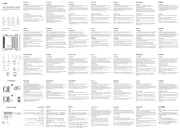
5 Augustus 2025
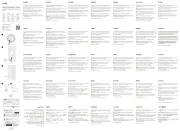
6 Juni 2025
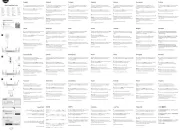
3 Juni 2025
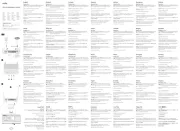
21 Mei 2025

8 April 2025

30 Januari 2025

30 Januari 2025
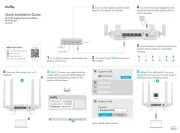
30 Januari 2025

5 December 2024

5 December 2024
Handleiding Router
- Topcom
- Rosewill
- Keenetic
- Kiloview
- Metabo
- Totolink
- Sagem
- Planet
- StarIink
- Edgewater
- Leoxsys
- Hamlet
- T-com
- Digitalinx
- Premiertek
Nieuwste handleidingen voor Router

16 September 2025

16 September 2025

16 September 2025

16 September 2025

16 September 2025

15 September 2025
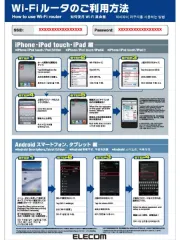
15 September 2025
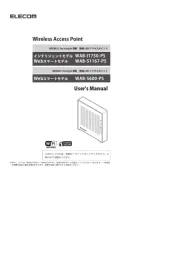
15 September 2025

15 September 2025
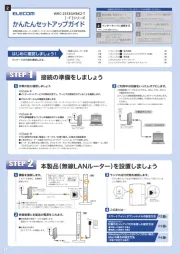
15 September 2025